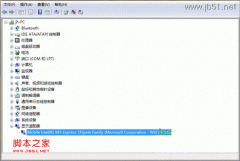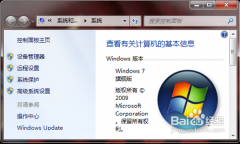win7系统无法共享无线网络的解决办法
我们都知道,在win7系统能我们通过设置进行无线网络共享服务。如果你在win7无法共享无线网络那么就要检查下是不是以下两个地方有是否有问题。一个是本地网卡ICS服务没有开启,另一个是启用Internet连接共享选项消失。如果你要使用win7无线网络共享的话,小虫系统小编还要提醒大家,共享无线网络的电脑需要两个网卡,分别是本地网卡和无线网卡,而被共享的电脑需要无线网卡即可。下面就来说说如何解决win7系统无法共享无线网络的办法。
一:启用Internet连接共享选项
1、从右下角的网络连接标识或者是控制面板进入“网络和共享中心”,在左侧菜单里,选择“更改适配器配置”
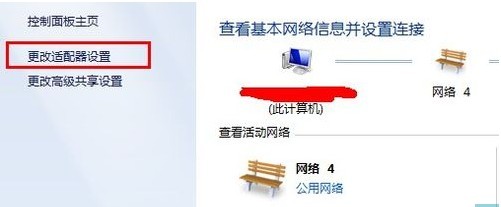
2、找到已经连接的本地连接,然后右键菜单栏选择“属性”。
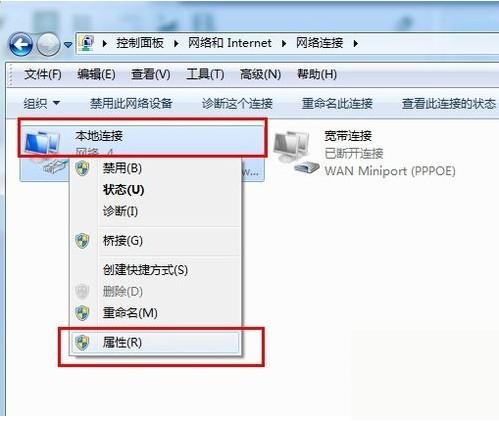
3、在属性弹窗窗口中,找到“共享”选项卡,勾选“允许他人共享internet连接”。这里要注意,如果只有一个网络,共享选项卡是不存在的,所以在设置的时候把无线网络暂时启用,可保证共享顺利进行。
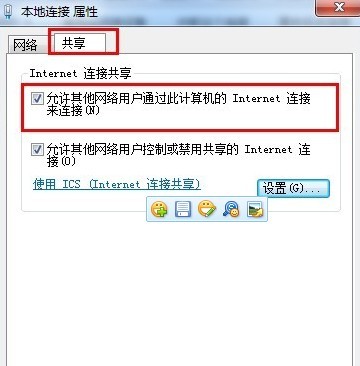
4、然后回到“更改适配器设置”,找到“无线网络连接”,右键菜单栏,选择“属性”
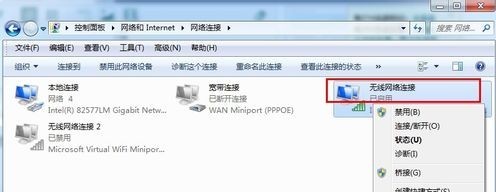
5、在“网络”选项卡下,找到“TCP/IPV4”,点击属性。
然后在弹窗的属性窗口下,进行ip更改:ip:192.168.0.1子网掩码:255.255.255.0默认网关:192.168.0.1首选DNS服务器:192.168.0.1备用不填点击确定。
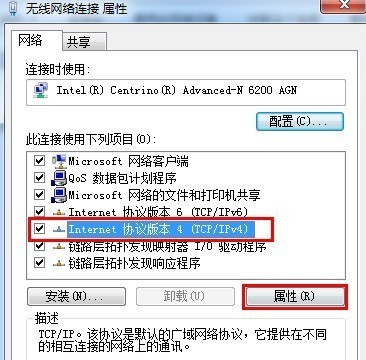
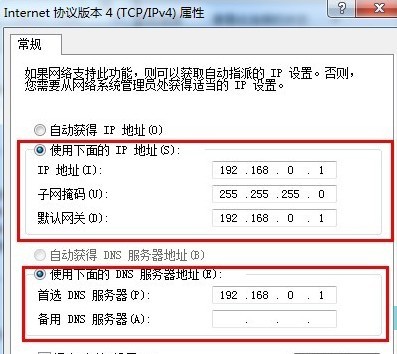
6、以上操作都是在主机上进行操作,这个步骤是为分机也进行IP设置。步骤同步骤5和步骤6,但是IP不同。分机同样无线网卡属性里更改ipv4,与主机不同的是IP该为192.168.0.X(X可以是除1以外的任何0~255的数),其他数值设置与主机一致。
7、上述设置完后,都确定了,则就可以进行分机的无线上网。主机的当然也可以,分机的IP为你第6步骤设置的IP地址。但是如果此时无法连接,则可能是ICS服务没有打开,这是请参照下个栏目的步骤进行操作。
二、ICS服务启动的设置
1、在桌面,右键点击“计算机”,在下拉菜单框里选择“管理”
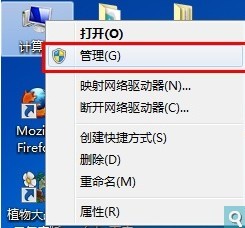
2、在“计算机管理”窗口的左侧菜单选择“服务和应用程序”下面“服务”,然后在中间的服务列表中找到InternetConnectionSharing(ICS)
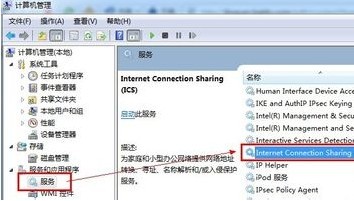
3、右键点击选中的ICS服务,在菜单栏里选择“属性”
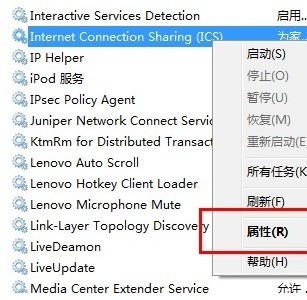
4、在属性窗口的“常规”选项卡,将启动类型选择为“自动”然后点击“启动”
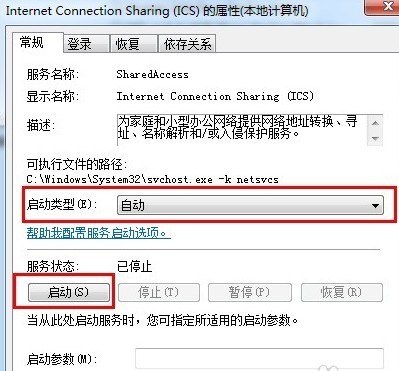
5、如果提示无法启动说明与ICS有依存关系的某些服务没有启动,点开属性里“依存关系”标签,依次在服务管理列表里找到这4个服务,与之前一样设置成自动启动类型,并点击“启动”尝试开启服务,如果该服务也无法开启,则继续寻找该服务的“依存关系”服务,直到与ICS存在依存关系的4项服务全部开启,才能开启ICS服务。
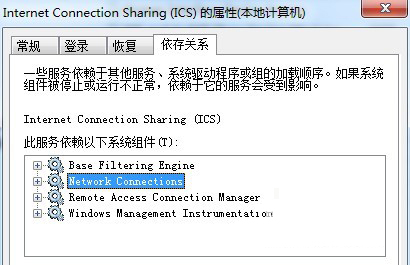
- 原神5.1版本如缕低诉任务完成指南-任务详细攻略解析
- 原神5.1版任务指南:拆解摇曳灯火的秘密攻略
- 原神5.1版本秘源探索任务全解攻略-完成任务指南
- 原神5.1攻略:深入解析萦回微讯任务完成步骤
- 原神希诺宁传说任务中隐藏宝箱位置全攻略
- 原神5.1版本新武器弥坚骨性能评估-详析弥坚骨武器属性
- 原神5.1版本新武器硕果钩评测——全面解析硕果钩属性与实力
- 原神5.1版本新武器镇山之钉评测与属性一览
- 1.3版本徒手攀岩成就达成指南——详解攻略与技巧
- 鸣潮1.3版“禁言”成就达成指南-详细攻略解析
- 鸣潮1.3版本“一击即中”成就达成指南——仅此一遍攻略解析
- 鸣潮1.3版本新增角色一览:全面解析新角色详情
- 1.3版本鸣潮暂星资源收集路径指南——全面路线图一览
- 原神5.1版本虹光副本隐藏宝箱具体位置指南
- 原神5.1希诺宁传说任务:全副本宝箱搜集攻略一览